Il est déjà là, le nouveau réseau social de Meta vu comme le concurrent de Twitter. Elon Musk étant en train de faire du n’importe quoi avec la plateforme à l’oiseau bleu, il ne fait aucun doute que Threads peut prendre le pouvoir. Certes, l’application n’est pas encore officiellement disponible en France, mais il existe des moyens détournés pour y créer un compte. Si vous êtes déjà sur Threads ou souhaitez vous y lancer, voici les bons tutos pour bien démarrer.
Sommaire :
Créer un compte pas entièrement identique à Instagram
Sur AppStore, PlayStore et autres boutiques tierces, vous pouvez télécharger l’application Threads. Pour y créer un compte, celle-ci va importer les données de votre profil Instagram. Si vous n’en aviez pas, vous allez devoir créer un compte sur Instagram d’abord. Impossible pour le moment de contourner cette étape.
Après avoir renseigné vos coordonnées, l’application remplira automatiquement les champs de nom d’utilisateur que vous ne pouvez modifier que sur Instagram. Ensuite, les champs Bio et lien sont libres. Vous pouvez y ajouter un nouveau Bio ou importer ce que vous aviez sur Insta. Pour ajouter une nouvelle photo, vous n’avez qu’à cliquer sur le cercle vide et importer une nouvelle photo.
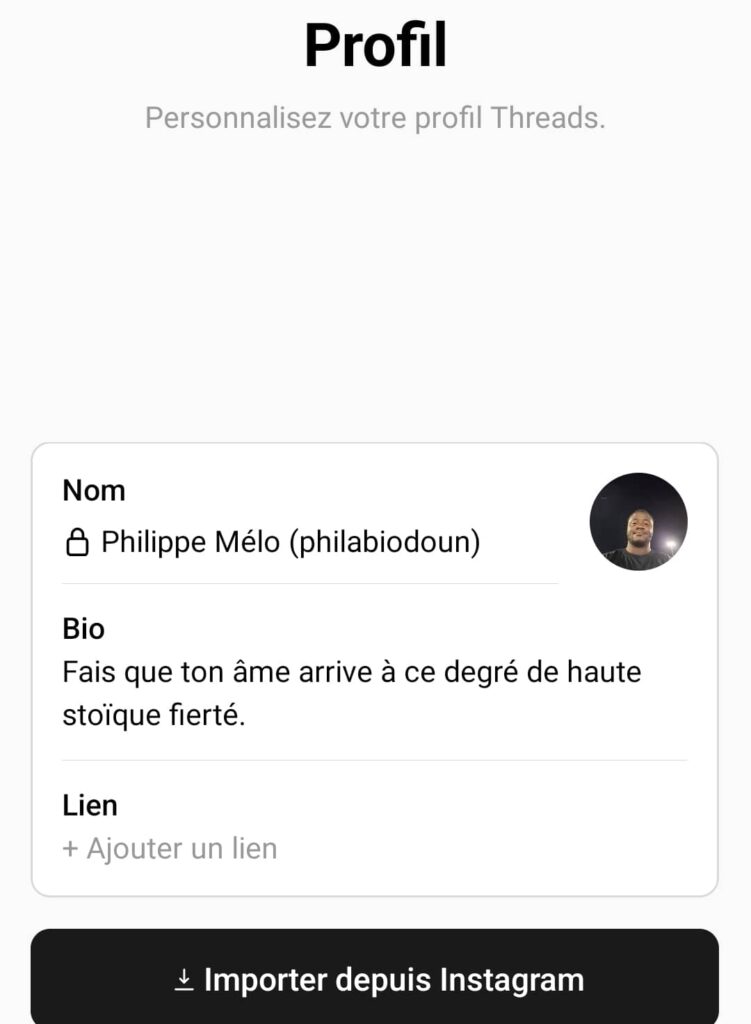
Cependant, si vous souhaitez utiliser toutes vos informations d’Instagram, vous devez simplement appuyer sur le bouton Importer depuis Instagram. Sinon, cliquez sur la flèche qui se trouve adroite, en haut de l’écran.
Choisir entre un profil public et un profil privé
Ensuite, vous tombez sur la page Confidentialité qui vous présente deux options : Profil public ou Profil privé.
Par défaut, l’option est sur le premier. Elle permet à tous les utilisateurs de Threads de vous suivre directement ou de voir ce que vous partagez et les personnes avec lesquelles vous interagissez. C’est la meilleure option si vous ciblez la notoriété et souhaitez être célèbre.

La deuxième option, par contre, vous permet de contrôler les personnes qui vous suivent. Vous recevez une demande de suivi et êtes en mesure de la rejeter ou de l’accepter. Ceux qui ne vous suivent pas peuvent voir votre page, mais ils ne peuvent pas voir vos contenus.
Par ailleurs, si vous êtes déjà sur Threads, vous pouvez toujours modifier l’option dans vos paramètres. Pour cela, rendez-vous sur votre profil. L’option se trouve en bas adroite. Appuyez sur modifier le profil et activez ou désactivez l’option Profil privé. Appuyez sur Terminé et le tour est joué.
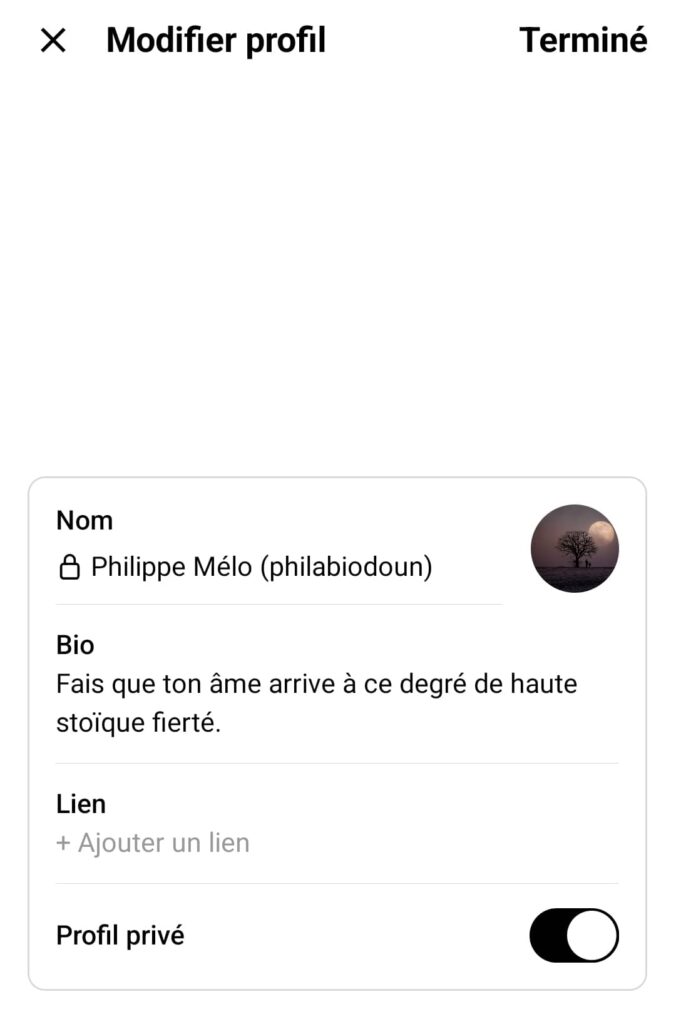
Les personnes que vous suivez
Retenez que vous n’êtes pas obligé de suivre toutes les personnes que vous suiviez déjà sur Instagram. Dans ce cas, sur la nouvelle page qui apparaît, vous aurez une liste de ces personnes. Vous n’aurez qu’à choisir individuellement les personnes que vous désirez de suivre. Ensuite, appuyer sur la flèche adroite en haut d’écran.
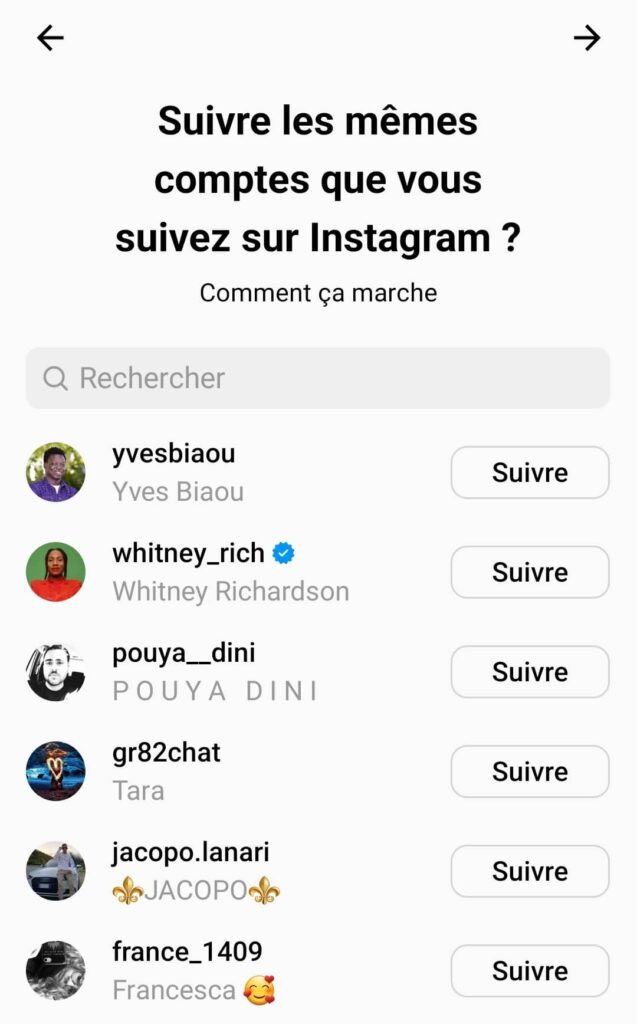
Si vous voulez aller plus vite, appuyez simplement sur Tout suivre, passez à la page suivante et appuyez sur Rejoindre Threads, après en avoir lu le fonctionnement.
Couper les notifications
Les notifications des réseaux sociaux ont l’art de déconcentrer et de faire perdre du temps. Si vous ne souhaitez pas être dépendant, vous devez les couper. Ainsi, lorsque Threads vous demandera d’accepter les notifications, vous n’avez qu’à appuyer sur refuser.
Si vous l’aviez déjà accepté, vous pouvez encore le modifier. Rendez-vous sur votre profil et appuyez sur les deux traits en haut de la photo de profil. Sélectionnez Notifications et appuyez sur le raccourci Tout mettre en pause. Vous êtes plus à l’aise ainsi et n’allez sur Threads que parce que vous le voulez. Sinon, vous pouvez choisir de contrôler les notifications que vous recevez en cliquant sur les deux options en dessous.
VOIR AUSSI : Réseaux sociaux : comment voir de meilleurs contenus sur Twitter, Facebook et Instagram ?
Masquer ou garder les “j’aime”
Si vous êtes souvent angoissé quant au nombre de “j’aime” que reçoivent vos posts ? L’idéal est de le masquer. Ainsi, personne ne saura si votre post rencontre de la popularité ou non. Vous pouvez le faire chaque fois que vous faites un thread. Appuyez sur les points de suspension et sélectionnez Masquer le nombre de J’aime.
Contrôler qui peut répondre à un thread
Comme cela est déjà le cas sur Twitter, vous pouvez contrôler les personnes qui peuvent répondre à vos publications sur Threads. Pour le faire, appuyez sur les trois points en haut de votre publication et sélectionnez Qui peut répondre. Dans les options, choisissez celle qui vous convient.
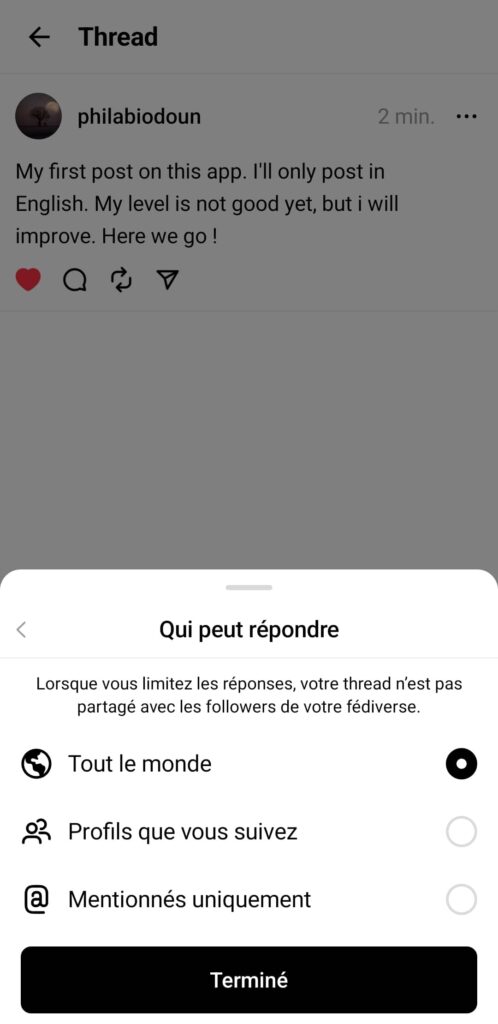
Limiter les mentions
À chaque que l’on vous mentionne, vous recevez une notification. À la longue, cela peut devenir très énervant. L’idéal, c’est de limiter les personnes qui peuvent vous mentionner dès le départ. Pour le faire, rendez-vous dans les paramètres en cliquant sur les deux traits qui se trouvent au-dessous de votre photo de profil. Sélectionnez Confidentialité, Mentions et choisissez l’option qui vous convient.

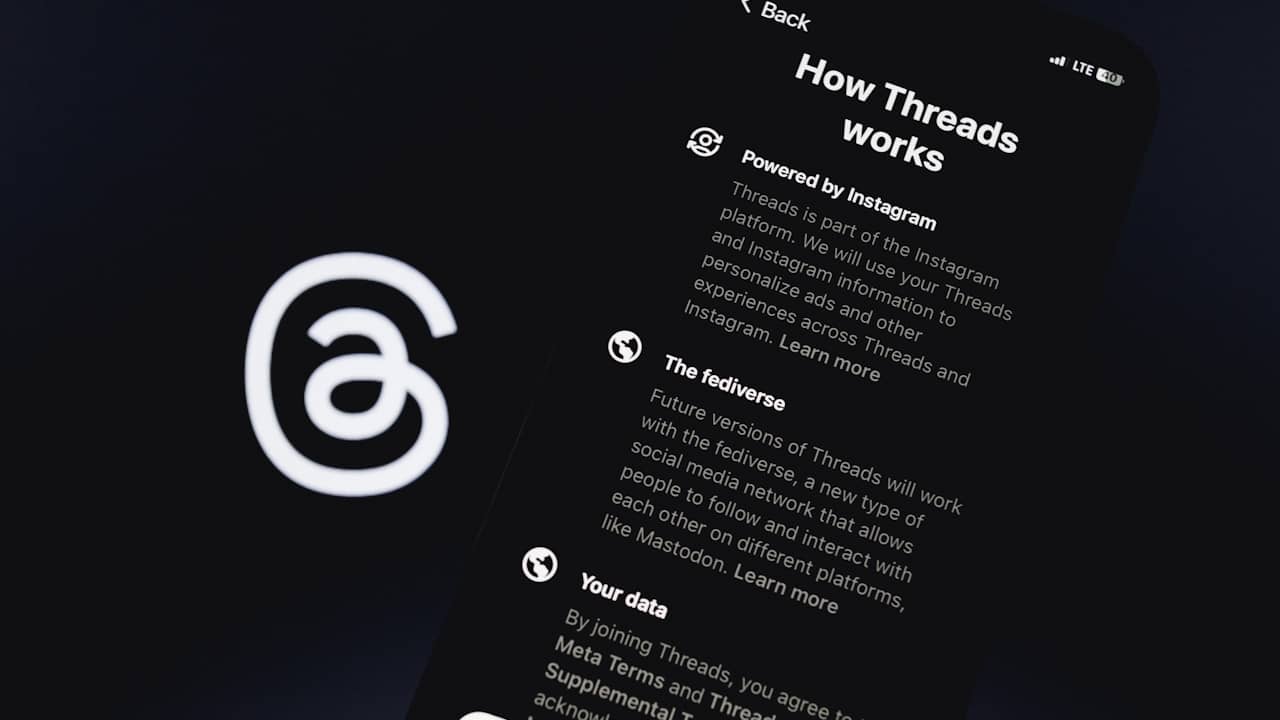











Leave a Reply